ChatGPT 안정적으로 사용하기 – ChatGPT를 사용할 때 간헐적인 느려짐, 세션 오류, 정보 중복 등의 문제를 최소화하려면 사용 환경을 최적화하는 것이 핵심입니다. 단순히 인터넷이 빠르다고 안정적인 사용이 보장되지는 않습니다. 이 글에서는 ChatGPT를 보다 빠르고 안정적이며, 효율적으로 활용할 수 있는 4가지 핵심 도구를 소개합니다.
챗GPT 느려질 때 원인과 해결 방법 정리 (2025 최신 Chat GPT 최적화 가이드)
이 포스트의 구성
ChatGPT 안정적으로 사용하기
✅ 1. 공식 ChatGPT 앱 (iOS/Android)
- 가장 가볍고 직관적인 방식
- 웹보다 빠른 응답 속도와 부드러운 인터페이스
- 캐시 누적 문제 적음 → 접속 오류 발생 가능성 낮음
- 음성 입력, 터치 기반 편집 기능으로 활용도 ↑
- 모바일 중심 사용자에게 추천
구형 PC나 캐시 문제가 잦은 브라우저 사용자라면, 앱이 훨씬 더 안정적입니다.
✅ 2. Chrome 브라우저 (최신 버전 유지 시)
- OpenAI 공식 웹 인터페이스와 가장 호환성이 높은 브라우저
- 캐시 관리와 확장 프로그램 제어가 쉬움
- JavaScript 최적화 및 빠른 렌더링 덕분에 속도와 반응성이 우수함
- 시크릿 모드를 활용하면 로그인 오류와 충돌 방지 가능
단점은 확장 프로그램(AdBlock, VPN 등)이 충돌을 일으킬 수 있음 → 필요 시 비활성화 필요
✅ 3. Arc 브라우저 (macOS 중심, Windows )
- 탭 정리가 직관적이며, 작업공간(workspace)별로 ChatGPT를 분리 실행 가능
- 멀티세션 사용 시 이전 대화와 충돌 없음
- 인터페이스가 가볍고 디자인 중심이라 콘텐츠 기반 활용에 유리함
- 캡처, 요약, 글쓰기 자동화 등 생산성 도구와의 연동성이 뛰어남
예: GPT 탭은 요약용, 다른 탭은 초안용 등 목적에 따라 창을 나누면 체계적인 활용이 가능
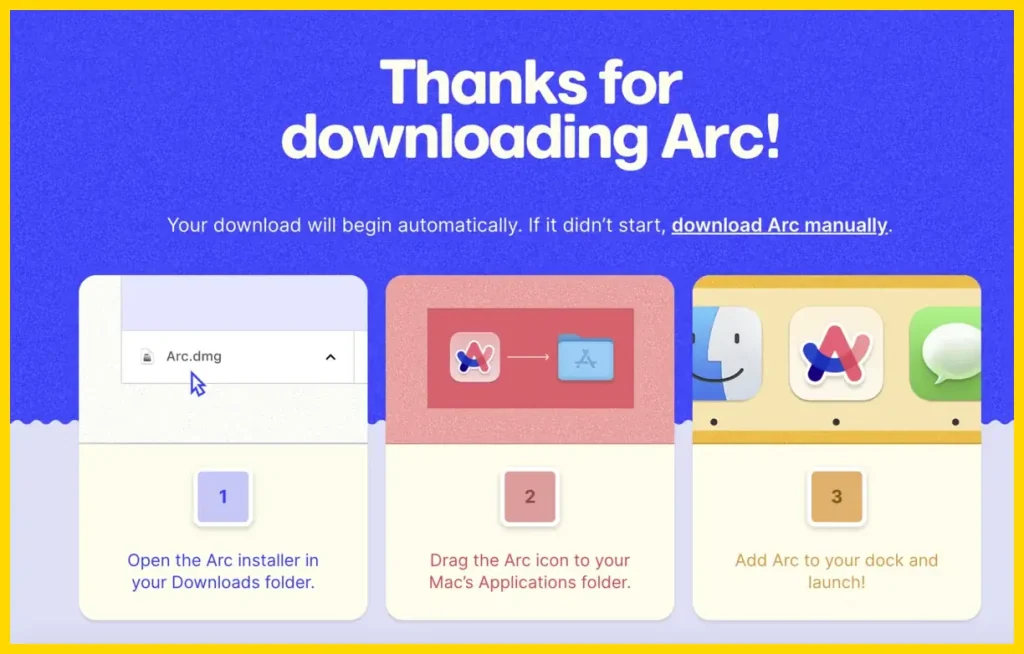
✅ 4. Vivid 브라우저 (Chrome 멀티 프로파일 대체 앱)
- 최고의 장점: 창별로 완전히 다른 ChatGPT 계정 로그인 가능
- 한 창에서 A 계정, 다른 창에서 B 계정 사용 가능
- 세션 충돌 없음 → 연속 대화나 기록 엉킴 방지
- 캐시가 독립되므로 쿠키나 로그인 관련 오류가 거의 없음
✅ 예시 사용 방식:
- 창 1: 업무용 GPT Plus 계정 (블로그 글쓰기)
- 창 2: 개인용 GPT 무료 계정 (아이디어 브레인스토밍)
- 창 3: 테스트용 GPT (실험 및 코드 확인)
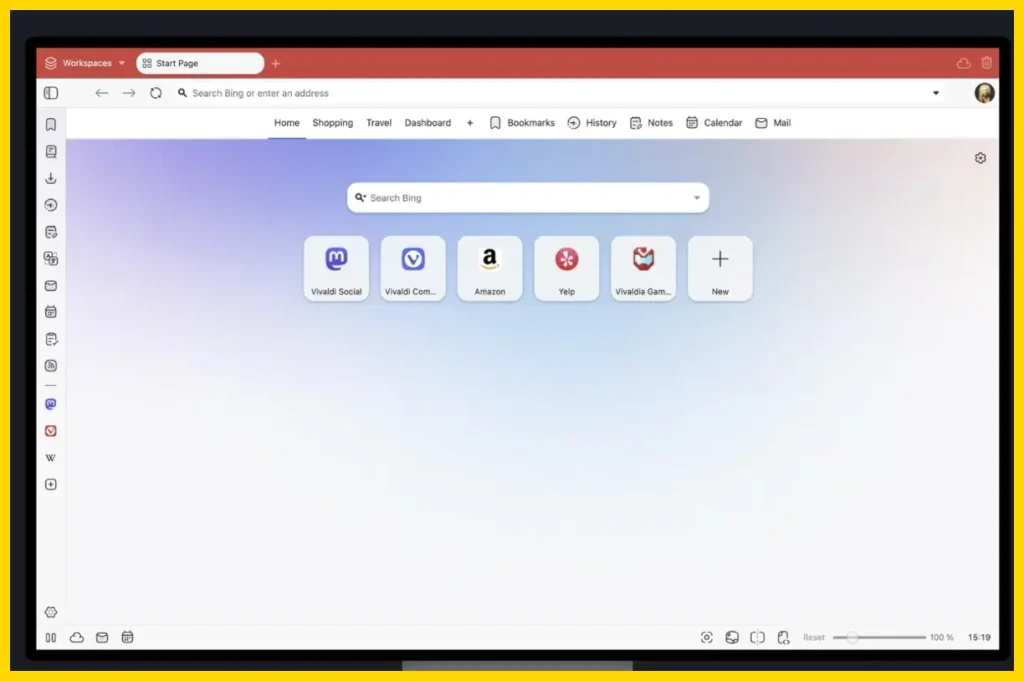
ChatGPT 안정적으로 사용하기로 비비드가 특별한 이유
- Chrome의 시크릿 모드 한계를 극복한 완전한 프로파일 격리
- GPT 연속 대화 흐름이 중복되지 않음
- 마치 ‘멀티 브라우저’처럼 각각의 GPT를 독립적으로 관리할 수 있어 생산성 극대화

🧾 결론
ChatGPT를 빠르고 안정적으로 사용하는 데에는 도구 선택이 중요합니다.
- 빠른 응답과 안정성을 원한다면 ChatGPT 공식 앱
- 웹에서 전통적인 방식을 선호한다면 Chrome 최신 버전
- 탭 관리와 직관적 워크스페이스를 활용하고 싶다면 Arc
- 완전한 계정 분리와 세션 격리를 원한다면 Vivid가 가장 강력한 대안입니다.
복수 계정을 활용하거나, 업무와 개인을 명확히 분리하고 싶은 사용자에게는 Vivid + GPT 조합이 가장 이상적인 환경입니다.
다양한 브라우저와 앱을 비교 활용해보고, 자신에게 맞는 GPT 사용 환경을 구축해 보세요!
2025 여권 발급 가이드 – 구청·시청 신청부터 조폐공사 우편수령까지 보기
